Merci de prendre le temps de lire l'intégralité du guide avant de débuter l'installation. Pour préparer l'installation du logiciel, veuillez-vous assurer de disposer des éléments suivants : - Porting Kit : Téléchargez cette application à partir de son site officiel.
- QDA Miner : Téléchargez le logiciel QDA Miner à partir de la logithèque.
Si vous tentez de télécharger le logiciel QDA Miner depuis la logithèque sur votre ordinateur MAC, vous risquez de rencontrer une erreur signalée en rouge dans (voir la capture d'écran ci-dessous). 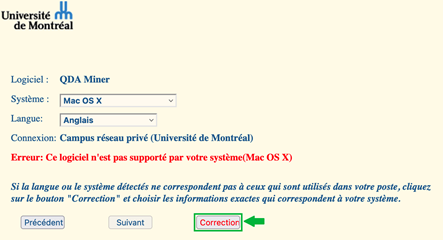 Image Added Image Added
Cette situation est normale car vous essayez de télécharger un logiciel qui n'est pas compatible avec votre ordinateur MAC. Pour contourner cette limitation, vous devez sélectionner "Microsoft Windows 10 &11" comme système d'exploitation comme tel que indiqué ci-dessous. 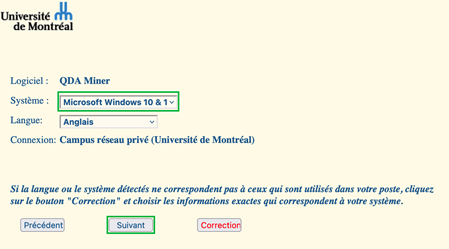 Image Added Image Added
En procédant ainsi, vous pourrez alors cliquer sur le bouton "suivant" et poursuivre votre téléchargement. Ces prérequis sont essentiels pour poursuivre l'installation. |